很多小伙伴在网上下载了软件之后,不知道保存在哪个盘里。今天小编主要介绍了用Microsoft Edge浏览器下载后保存的位置介绍,而且可以自定义的设置路径以及更改你想要的路径,下面跟小编一起来看看吧。
答:C盘。
1、win10下载的应用,默认是在C盘中的。
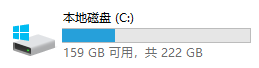
1、鼠标左键单击开始,如下图所示
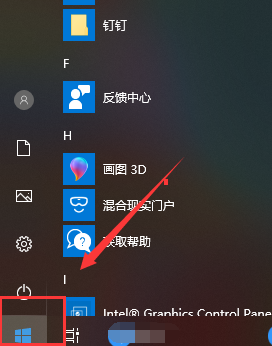
2、进入开始菜单,点击启动micrsoft edge浏览器,如下图所示
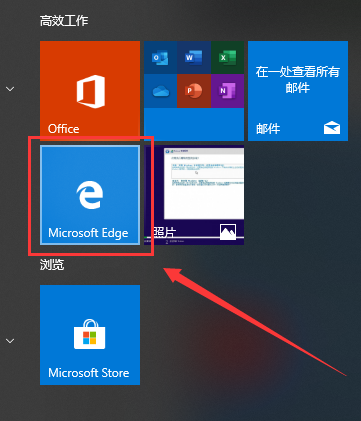
3、进入浏览器,点击右上角的三个小点,如下图所示
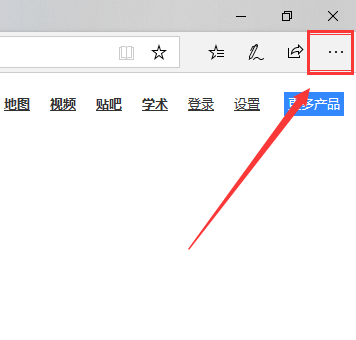
4、在菜单最下方点击设置,如下图所示
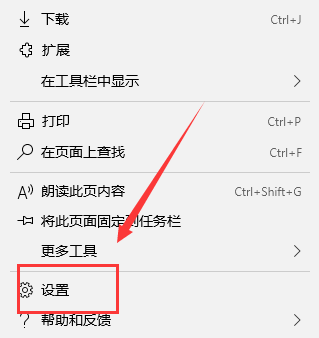
5、进入设置界面,下拉到底,如下图所示,在下载下面就可以看到保存的路径了,小编的是C盘,点击更改按钮,如下图所示
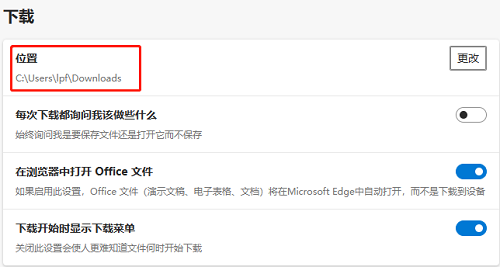
6、接下来我们就可以自定义下载文件的保存文件夹了,如下图所示
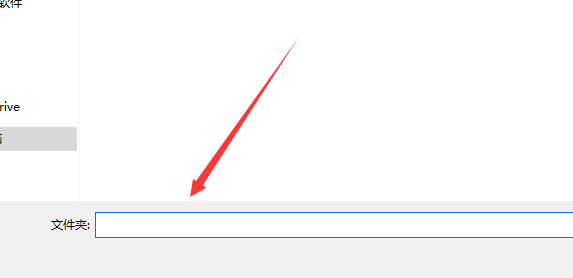
以上是Win10软件的下载路径在哪个磁盘上的详细内容。更多信息请关注PHP中文网其他相关文章!




